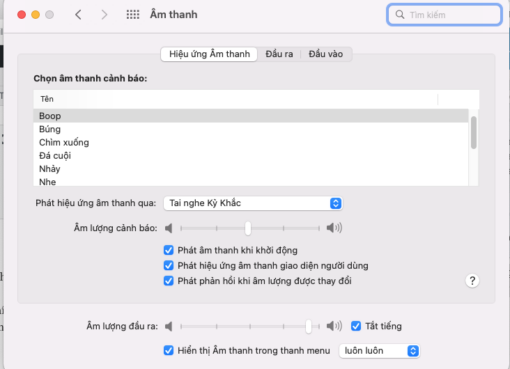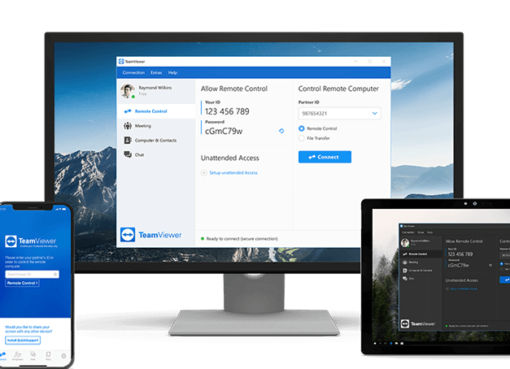Nhiều người mới dùng Macbook thường không quen khi màn hình Macbook giảm độ sáng màn hình xuống khi rút sạc ra. Vậy thì làm sao để ngăn màn hình MacBook giảm độ sáng khi sử dụng pin? Mời bạn xem cách điều chỉnh độ sáng màn hình Macbook khi không cắm sạc mà Macstore hướng dẫn dưới đây nhé!
Nội dung chính
1. Tại sao màn hình MacBook lại giảm độ sáng khi rút sạc ra?
Màn hình giảm độ sáng khi sử dụng pin chính là một tính năng do Apple thiết kế để tiết kiệm năng lượng và kéo dài thời lượng pin hơn cho chiếc Macbook. Khi bạn rút nguồn sạc ra, thì độ sáng màn hình của MacBook cũng sẽ tự động giảm đi. Nếu bạn không thích điều này hay cảm thấy bất tiện, thì có thể điều chỉnh và tắt tính năng này đi.
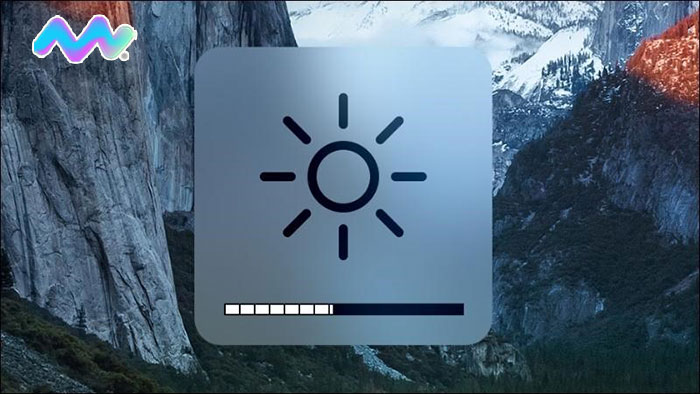
Độ sáng màn hình và đèn nền bàn phím là một trong những yếu tố chính khiến cho macbook tiêu hao điện năng nhiều nhất. Khi được cắm sạc, chiếc MacBook của bạn sẽ dùng nguồn điện trực tiếp và khi bạn rút bộ sạc ra, MacBook sẽ sử dụng nguồn điện chính từ pin. Để đảm bảo bạn cho bạn có thể sử dụng Macbook thời gian dài chỉ với một lần sạc cũng như để giảm gánh nặng cho pin, lúc này hệ thống macOS sẽ tự giảm nhẹ độ sáng màn hình macbook của bạn xuống.

Tuy nhiên, khi MacBook của bạn ở chế độ Low Power Mode hoặc độ sáng của nó đang được chỉnh ở mức thấp thì lúc này bạn sẽ không nhận thấy được sự thay đổi độ sáng đó.
2. Vậy thì có nên ngăn màn hình MacBook giảm độ sáng khi sử dụng pin không?
Tính năng giảm độ sáng màn hình khi dùng pin trên dòng MacBook mặc định sẽ được bật lên trong mọi phiên bản macOS với máy chạy chip M1, M2 trở đi hoặc có thể trên bản chạy chip Intel.

Nếu như bạn là một người thường xuyên chỉnh sửa video, hình ảnh và thực hiện hiệu chỉnh màu sắc nhiều, xem phim, chơi game,… và bạn có thể muốn độ sáng màn hình Macbook luôn ở mức sáng tối đa ngay cả khi không cắm sạc. Thì lúc này sẽ cần ngăn màn hình macbook, giảm độ sáng khi chỉ dùng pin không cắm sạc.
Còn nếu bạn chỉ dùng với các tác vụ văn phòng bình thường và thấy vẫn OK thì để tính năng này được bật để tiết kiệm năng lượng cho pin hơn cũng như sử dụng lâu hơn khi không cắm sạc.
3. Hướng dẫn cách ngăn màn hình MacBook giảm độ sáng khi sử dụng pin
- Bước 1: Bạn Click vào biểu tượng Apple và chọn System Settings trên MacBook chạy hệ điều hành macOS Ventura trở lên.
- Bước 2: Nhấn Chọn Displays từ thanh bên trái.
- Bước 3: Click vào nút Advanced ở bên dưới.
- Bước 4: Tắt tùy chọn Slightly dim the display on battery → sau đó click vào Done. Lúc này MacBook của bạn sẽ không tự động giảm độ sáng màn hình khi bạn rút sạc ra nữa.
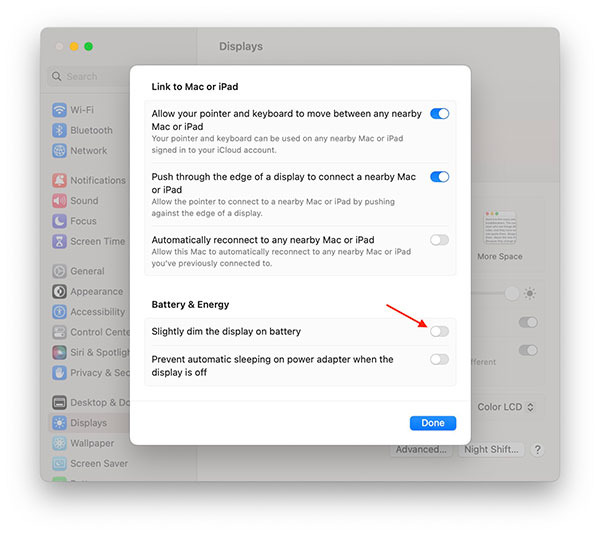
Đối với các phiên bản mac OS cũ hơn như Monterey hoặc Big Sur, thì mục tùy chọn này sẽ nằm ở trong System Preferences → Battery. Tại đây bạn hãy tắt tùy chọn Slightly dim the display while on battery power.
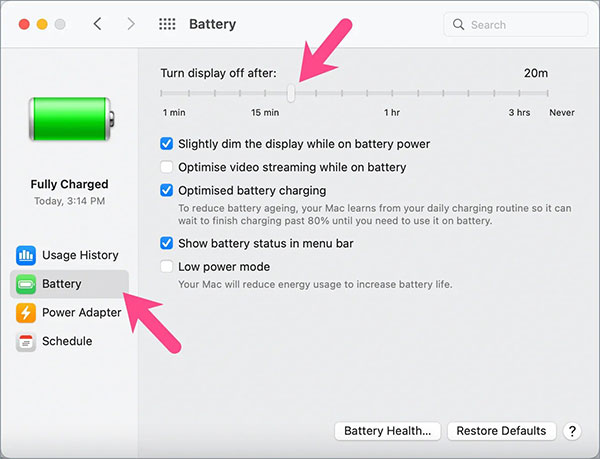
Còn trên phiên bản chạy macOS Catalina trở về trước, thì mục tắt sẽ nằm trong System Preferences → Energy Saver → Battery → click tùy chọn vào Slightly dim the display while on battery power.
Lời Kết
Vậy là Macstore vừa chia sẻ đến bạn chi tiết cách ngăn màn hình MacBook giảm độ sáng khi sử dụng pin rồi đó. Nếu bạn muốn quay lại cài đặt ban đầu của nó, thì làm ngược lại theo các bước trên để bật lại tính năng này nhé! Nếu thấy hay thì hãy chia sẻ bài viết này để các bạn dùng Macbook cũng thực hiện được bạn nhé! Hẹn gặp lại các bạn ở những bài viết tiếp theo trên hệ thống tin tức của Macstore!





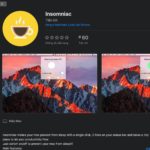
![[Update 2024] Danh sách Trung tâm bảo hành ủy quyền Apple chính thức tại Việt Nam](https://macstores.vn/tin-tuc/wp-content/uploads/2024/04/20240419_66228f6e75376-510x369.jpg)